Pesquisar objetos de espaço de trabalho
Este artigo descreve como pesquisar tabelas, blocos de anotações, consultas, painéis, alertas, arquivos, pastas, bibliotecas, trabalhos, repositórios, parceiros e listagens do Marketplace em seu espaço de trabalho do Azure Databricks.
As tabelas devem ser registradas no Catálogo Unity para aparecerem nos resultados da pesquisa.
Em espaços de trabalho que usam chaves gerenciadas pelo cliente para criptografia, o conteúdo do bloco de anotações e o conteúdo da consulta não estão disponíveis na pesquisa.
Pesquisa inteligente
A pesquisa do Azure Databricks aproveita o DatabricksIQ, o Mecanismo de Inteligência de Dados para o Azure Databricks, para fornecer uma experiência de pesquisa mais inteligente baseada em IA. Os comentários gerados por IA usam LLMs para adicionar automaticamente descrições e tags a tabelas e colunas gerenciadas pelo Unity Catalog. Esses comentários tornam o mecanismo de pesquisa ciente do jargão, métricas e semântica exclusivos da empresa, dando-lhe o contexto necessário para tornar os resultados da pesquisa mais relevantes, precisos e acionáveis.
Pesquisa de navegação
Para pesquisar o espaço de trabalho usando a pesquisa de navegação na barra superior da interface do usuário, faça o seguinte:
Clique no campo Pesquisar na barra superior do espaço de trabalho do Azure Databricks ou use o atalho de teclado Command-P.

Seus arquivos, blocos de anotações, consultas, alertas e painéis recentes são listados em Recentes, classificados pela última data de abertura.
Introduza os seus critérios de pesquisa.
Os objetos recentes na lista são filtrados para corresponder aos seus critérios de pesquisa. A pesquisa de navegação também pode sugerir outros objetos que correspondam aos seus critérios. Para realizar uma pesquisa completa do espaço de trabalho, use a página Resultados da pesquisa .
Selecione um item da lista.
Página de resultados da pesquisa
A experiência de pesquisa de página inteira oferece mais espaço para ver resultados, mais metadados para seus objetos e mais filtros para restringir seus resultados.
Para filtrar os resultados da pesquisa por tipo de objeto, proprietário do objeto ou data da última modificação na página Resultados da pesquisa, faça o seguinte:
Clique no campo Pesquisar na barra superior do espaço de trabalho do Azure Databricks ou use o atalho de teclado Command-P e pressione Enter.
A página Resultados da pesquisa é aberta.
Introduza os seus critérios de pesquisa.
Selecione um item da lista.
Você pode pesquisar por cadeia de texto, por tipo de objeto ou ambos. Depois de digitar seus critérios de pesquisa e pressionar Enter, o sistema pesquisa os nomes de todas as consultas, painéis, alertas, arquivos, pastas, blocos de anotações, bibliotecas, repositórios, parceiros e listagens do Marketplace no espaço de trabalho ao qual você tem acesso. Se seu espaço de trabalho estiver habilitado para o Unity Catalog, o sistema também pesquisará nomes de tabelas, comentários de tabelas, nomes de colunas e comentários de colunas.
Pesquisar por cadeia de texto
Para procurar uma cadeia de texto, escreva a cadeia de caracteres no campo de pesquisa e, em seguida, prima Enter. O sistema pesquisa os nomes de todos os objetos no espaço de trabalho ao qual você tem acesso. Ele também pesquisa texto em comandos de bloco de anotações, mas não em arquivos que não sejam de bloco de anotações.
Pode colocar aspas à volta da entrada de pesquisa para restringir os resultados da pesquisa apenas aos documentos que contêm a sua frase exata.
A pesquisa de correspondência exata suporta o seguinte:
- Aspas básicas (por exemplo,
"spark.sql(") - Aspas com escape (por exemplo,
"spark.sql(\"select")
A pesquisa de correspondência exata não suporta o seguinte:
- Com aspas e sem aspas (por exemplo,
"spark.sql" partition) - Várias aspas (por exemplo,
"spark.sql" "partition")
Pesquisa semântica
Importante
Esta funcionalidade está em Pré-visualização Pública.
Você pode usar linguagem natural para pesquisar tabelas do Catálogo Unity. A pesquisa retorna resultados que têm significado semântico relacionado.
Por exemplo, a consulta de pesquisa "O que devo usar para geografias" se concentra em "geografias" e encontra termos relacionados contendo atributos geográficos, como cidades, países, territórios e geolocalizações.
A pesquisa também pode entender padrões em suas consultas de pesquisa separando o que pode ser um termo de pesquisa de um filtro, o que significa que as consultas em linguagem natural são ainda mais poderosas.
Por exemplo, a consulta de pesquisa "Mostre-me tabelas sobre inspeções" é dividida de modo que "inspeções" é o termo chave e "tabela" é o tipo de objeto que o usuário está procurando.
Limitar a pesquisa a um tipo de objeto específico
Você pode pesquisar itens por tipo (como arquivos, pastas, blocos de anotações, bibliotecas, tabelas ou repositórios) clicando no tipo de objeto na página Resultados da pesquisa, na lista suspensa Tipo ou nas guias do lado direito da página. Uma cadeia de caracteres de texto não é necessária. Se você deixar o campo de texto em branco e pressionar Enter, o sistema procurará todos os objetos desse tipo. Clique em um nome na lista para abrir esse item no espaço de trabalho. Você também pode usar menus suspensos para restringir ainda mais os resultados da pesquisa para itens de um tipo específico, como por proprietário ou data da última modificação.
Você também pode especificar filtros em sua consulta de pesquisa na barra de pesquisa na parte superior da interface do usuário. Por exemplo, você pode incluir o seguinte em sua consulta de pesquisa para pesquisar tabelas de sua propriedade: type:table owner:me. Para saber mais sobre como especificar seus filtros por meio da sintaxe, aplique filtros na página Resultados da pesquisa e veja como a consulta na barra de pesquisa é atualizada automaticamente.
Popularidade
A pesquisa usa sinais de popularidade com base na frequência com que outros usuários em seu espaço de trabalho estão interagindo com tabelas específicas para melhorar a forma como as tabelas são classificadas.
Sem aumentar a popularidade, você teria que consultar as tabelas retornadas nos resultados da pesquisa para saber qual é a tabela autoritativa. Com o aumento da popularidade, a tabela mais popular é classificada mais alto para que você não tenha que adivinhar qual é a correta. O indicador  de popularidade ao lado do nome da tabela nos resultados da pesquisa reflete a classificação do objeto. Também pode ordenar os resultados da pesquisa por popularidade.
de popularidade ao lado do nome da tabela nos resultados da pesquisa reflete a classificação do objeto. Também pode ordenar os resultados da pesquisa por popularidade.
Cartões de conhecimento
Quando a pesquisa consegue identificar o que procura com elevada confiança, o principal resultado da pesquisa transforma-se num cartão de conhecimento. Um cartão de conhecimento fornece metadados de objeto adicionais. Os cartões de conhecimento são suportados para tabelas gerenciadas pelo Unity Catalog.
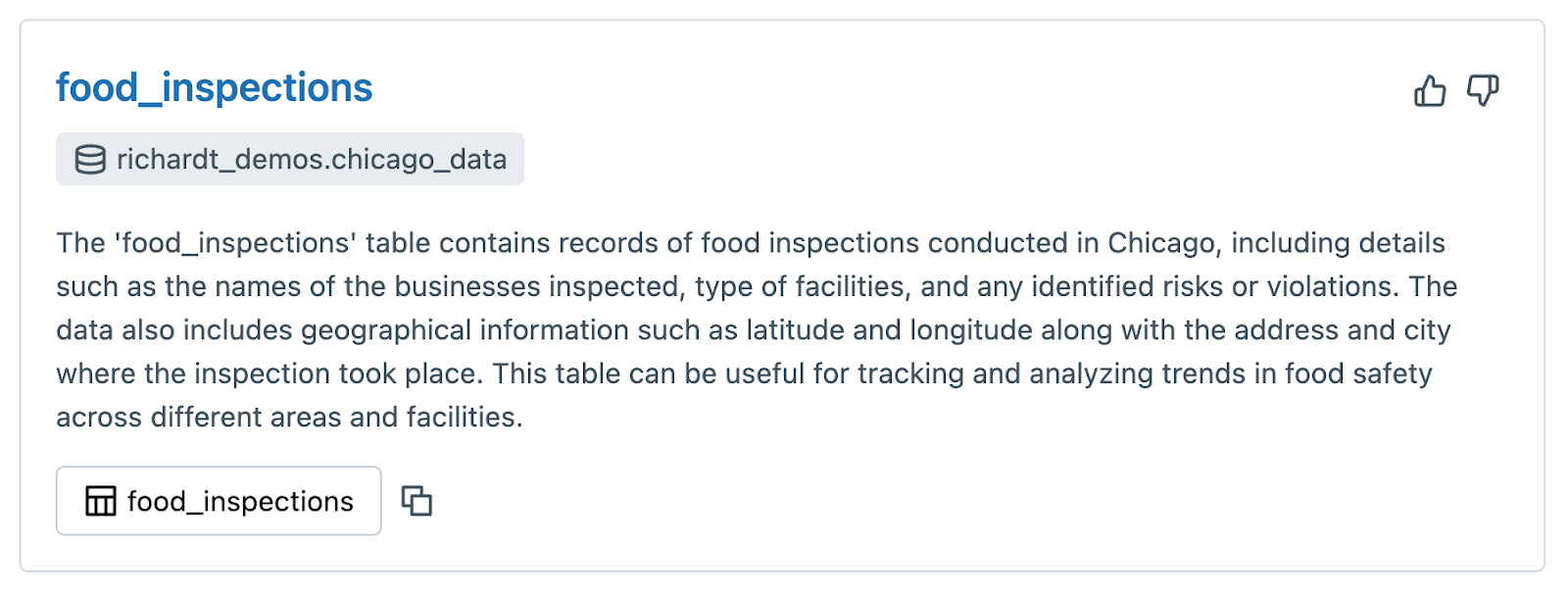
Pesquisar tabelas e modelos em espaços de trabalho habilitados para Unity Catalog
Em espaços de trabalho habilitados para o Catálogo Unity, você pode pesquisar tabelas e modelos registrados no Catálogo Unity. Você pode pesquisar em qualquer um dos seguintes:
- Nomes de tabelas ou modelos.
- Comentários de tabela ou modelo.
- Nomes de colunas da tabela.
- Comentários da coluna da tabela.
Você pode filtrar os resultados da pesquisa por catálogo pai e banco de dados (esquema) na página Resultados da pesquisa .
Você também pode classificar os resultados pela popularidade da tabela.
Os resultados da pesquisa não incluem:
Tabelas e modelos que você não tem permissão para ver.
Em outras palavras, para que uma tabela ou modelo apareça nos resultados da pesquisa, você deve ter pelo menos o
SELECTprivilégio nessa tabela ouEXECUTEprivilégio no modelo, oUSE SCHEMAprivilégio em seu esquema pai e oUSE CATALOGprivilégio em seu catálogo pai. Os administradores da Metastore têm esses privilégios por padrão. Todos os outros usuários devem receber esses privilégios. Consulte Privilégios do catálogo Unity e objetos protegíveis.Tabelas no metastore herdado do Hive (ou seja, no
hive_metastorecatálogo).Para atualizar essas tabelas para o Catálogo Unity e disponibilizá-las para pesquisa, siga as instruções em Atualizar tabelas e exibições para o Catálogo Unity.
Modelos no registro do modelo de espaço de trabalho.
Para atualizar fluxos de trabalho de ML para criar modelos no Unity Catalog, consulte Atualizar fluxos de trabalho de ML para modelos de destino no Unity Catalog.